Wifi tidak terdeteksi di laptop – Menghadapi masalah Wifi yang tidak terdeteksi di laptop Anda? Jangan khawatir, panduan komprehensif ini akan membantu Anda mengidentifikasi dan mengatasi masalah ini dengan langkah-langkah sederhana dan efektif.
Masalah ini bisa sangat membuat frustrasi, terutama ketika Anda sangat membutuhkan koneksi internet. Berbagai faktor dapat menyebabkan masalah ini, mulai dari masalah umum hingga masalah perangkat keras yang lebih kompleks.
Masalah Umum dan Solusi Dasar
Ketika Wi-Fi tidak terdeteksi di laptop, penyebab umumnya adalah masalah perangkat keras atau perangkat lunak. Mari kita bahas beberapa masalah umum dan solusi dasarnya.
Periksa Sakelar Wi-Fi
Langkah pertama adalah memastikan sakelar Wi-Fi pada laptop diaktifkan. Sakelar ini biasanya terletak di sisi laptop atau keyboard.
Restart Router
Jika sakelar Wi-Fi aktif, coba restart router. Cabut router dari sumber listrik, tunggu beberapa detik, lalu colokkan kembali. Tunggu hingga router menyala sepenuhnya dan periksa apakah Wi-Fi terdeteksi.
Masalah Driver dan Perangkat Keras
Kesalahan deteksi WiFi pada laptop juga dapat disebabkan oleh masalah pada driver atau perangkat keras. Berikut penjelasan dan cara mengatasinya:
Memperbarui Driver
- Buka Device Manager.
- Perluas kategori “Network Adapters”.
- Klik kanan pada adapter WiFi Anda dan pilih “Update Driver”.
- Ikuti petunjuk pada layar untuk memperbarui driver.
Memeriksa Perangkat Keras
- Pastikan antena WiFi terpasang dengan benar pada laptop Anda.
- Coba gunakan perangkat WiFi lain, seperti smartphone, untuk melihat apakah jaringan WiFi Anda berfungsi dengan baik.
- Jika perangkat WiFi lain juga tidak dapat mendeteksi jaringan, kemungkinan ada masalah pada router atau modem Anda.
- Jika hanya laptop Anda yang tidak dapat mendeteksi WiFi, kemungkinan ada masalah pada kartu jaringan atau antena laptop Anda.
Pengaturan Jaringan
Pengaturan jaringan yang tidak tepat dapat memengaruhi deteksi Wi-Fi di laptop Anda. Konfigurasi yang salah pada pengaturan IP, DNS, dan gateway dapat menyebabkan masalah konektivitas.
Konfigurasi IP
Alamat IP yang tidak valid atau tidak dikonfigurasi dengan benar dapat mencegah laptop Anda mendeteksi jaringan Wi-Fi. Pastikan alamat IP ditetapkan dengan benar dan sesuai dengan rentang jaringan Anda.
Konfigurasi DNS, Wifi tidak terdeteksi di laptop
Server DNS menerjemahkan nama domain menjadi alamat IP. Konfigurasi DNS yang salah dapat menyebabkan masalah dalam menyelesaikan nama domain dan menyambung ke jaringan Wi-Fi.
Konfigurasi Gateway
Gateway default adalah perangkat yang menghubungkan laptop Anda ke jaringan yang lebih luas. Konfigurasi gateway yang tidak tepat dapat mencegah laptop Anda berkomunikasi dengan jaringan Wi-Fi.
Interferensi Sinyal
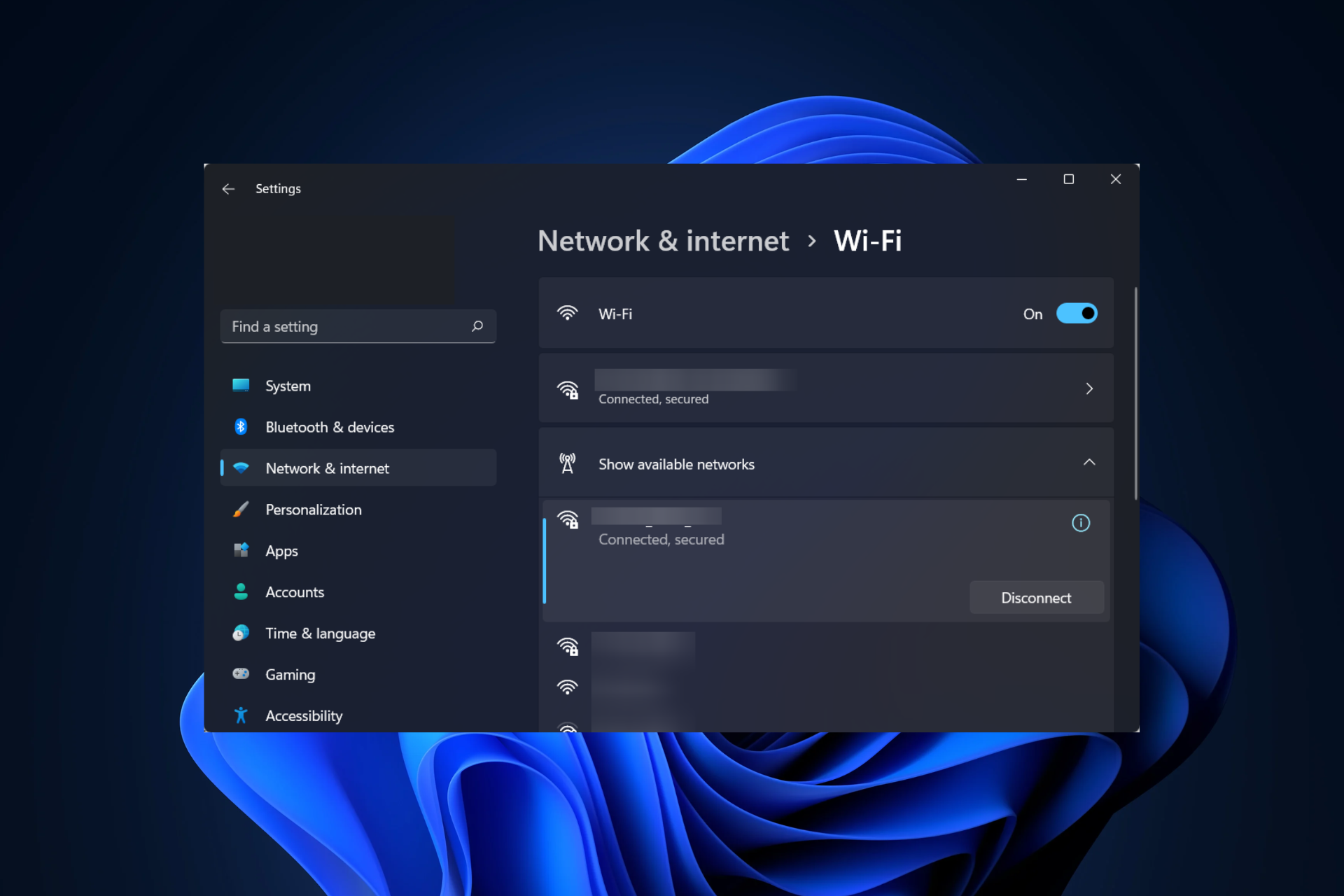
Gangguan sinyal Wi-Fi dapat terjadi karena beberapa faktor. Mengidentifikasi dan meminimalkan interferensi ini sangat penting untuk meningkatkan kekuatan sinyal dan stabilitas koneksi.
Laptopku lagi rewel, Wi-Fi-nya nggak terdeteksi. Mau nggak mau jadi kudu cari tau cara ngatasinya. Pas browsing, eh, nemu info menarik soal harga hp realme 10 pro . Lumayan banget nih, harganya terjangkau. Balik lagi ke masalah Wi-Fi laptop, kayaknya kudu reinstall driver deh biar bisa nyambung lagi.
Nanti dicoba dulu, semoga berhasil.
Faktor Interferensi Sinyal
- Perangkat elektronik lain yang beroperasi pada frekuensi yang sama (misalnya, microwave, telepon nirkabel)
- Dinding, furnitur, dan penghalang fisik yang menghalangi sinyal
- Interferensi dari jaringan Wi-Fi lain di sekitar
- Sinyal yang tumpang tindih dari beberapa router Wi-Fi di lokasi yang sama
Cara Meminimalkan Interferensi
Beberapa cara untuk meminimalkan interferensi sinyal Wi-Fi meliputi:
- Menjauhkan perangkat elektronik lain dari router
- Memposisikan router di lokasi yang terbuka dan tinggi
- Menggunakan saluran Wi-Fi yang kurang padat
- Membatasi jumlah perangkat yang terhubung ke jaringan
- Menggunakan penguat sinyal atau extender Wi-Fi untuk memperluas jangkauan
Solusi Lanjutan
Jika solusi dasar tidak menyelesaikan masalah, kamu dapat mencoba teknik pemecahan masalah yang lebih mendalam.
Salah satu cara untuk mendiagnosis masalah jaringan adalah dengan menggunakan perintah ping. Ping mengirimkan paket data ke alamat IP tertentu dan menunggu respons. Jika respons diterima, berarti komputer kamu dapat berkomunikasi dengan perangkat di jaringan.
Menggunakan Ping
- Buka Command Prompt atau Terminal.
- Ketik perintah
ping [alamat IP], misalnyaping 8.8.8.8(alamat IP Google). - Tekan Enter.
Jika ping berhasil, kamu akan melihat serangkaian respons dengan waktu respons. Jika ping gagal, kamu akan melihat pesan “Request timed out”.
Menggunakan ipconfig
Perintah ipconfigmenampilkan informasi tentang konfigurasi jaringan komputer kamu. Ini dapat membantu mengidentifikasi masalah seperti konflik alamat IP atau pengaturan gateway yang salah.
- Buka Command Prompt atau Terminal.
- Ketik perintah
ipconfig /all. - Tekan Enter.
Output ipconfig akan menampilkan informasi berikut:
- Alamat IP komputer kamu
- Subnet mask
- Gateway default
- Server DNS
Memeriksa informasi ini dapat membantu kamu mengidentifikasi masalah jaringan dan mengatasinya.
Kesimpulan Akhir: Wifi Tidak Terdeteksi Di Laptop
Dengan mengikuti langkah-langkah yang diuraikan dalam panduan ini, Anda dapat mengatasi masalah Wifi yang tidak terdeteksi di laptop Anda dan menikmati koneksi internet yang stabil dan andal sekali lagi. Ingatlah untuk memeriksa pengaturan jaringan Anda, memperbarui driver, dan meminimalkan interferensi sinyal untuk memastikan pengalaman konektivitas yang optimal.
